على أجهزة iOS ، يعد زر الصفحة الرئيسية هو مفتاح تشغيل جهاز iPhone أو iPad. يمثل هذا الزر الصغير تمثيلًا جيدًا لسبب سهولة استخدام أجهزة Apple. قبل الإصدار الجديد من نظام التشغيل iOS 13.4 ، كانت الأجهزة تحتوي على زر الصفحة الرئيسية الفعلي - كبير ومستدير وملائم في الجزء السفلي من الشاشة.
تحتوي أجهزة iOS الأحدث على ملف من الحافة إلى الحافة وليس لديك زر الصفحة الرئيسية على الإطلاق. تتميز أجهزة iPhone و iPad بملء الشاشة بنظام iOS 13.4 والإصدارات الأحدث بزر الصفحة الرئيسية الافتراضي ، ولكن في بعض الأحيان يمكن أن يختفي هذا تمامًا.
محتويات
- إنشاء زر الصفحة الرئيسية الافتراضي على iOS
- ما هو AssistiveTouch؟
- تحديد موقع AssistiveTouch لإنشاء زر الصفحة الرئيسية المخصص
-
تخصيص زر الصفحة الرئيسية على الشاشة لنظام iOS
- إجراءات التنصت الفردي
- إجراءات التنصت المزدوج
- الضغط لفترة طويلة واللمس ثلاثي الأبعاد
- المنشورات ذات الصلة:
إنشاء زر الصفحة الرئيسية الافتراضي على iOS
تم إصدار iOS 13.4 من Apple في أواخر عام 2019 ، مما جعله متاحًا للأجهزة المتوافقة في مارس 2020. قبل بضعة أشهر ، أعلن عملاق التكنولوجيا عن إصدار تجريبي 1 لنظام iOS 13.4.5 لأجهزة iPhone و iPad.
يمكن ترقية الأجهزة من iPhone 6s Plus و iPad mini 4 إلى iOS.
يأتي نظام تشغيل Apple (OS) مع بعض التغييرات الرئيسية والثانوية التي أبعدتها عن سابقاتها.
قد تفقد زر الصفحة الرئيسية الفعلي على أجهزة iPhone و iPad القديمة ، لكن لا تقلق. على الرغم من أن تجربة المستخدم لم تتغير كثيرًا ، فإن iOS 13.4 الجديد لا يحتاج إلى إتقان لغات البرمجة لإنشاء زر الصفحة الرئيسية الافتراضي على أجهزتك.
قد يكون من المفاجئ ألا يعلق زر الصفحة الرئيسية الافتراضي الذي تنشئه في مكان واحد على شاشتك. يمكنك نقله إلى مكان مريح أكثر من اختيارك.
يمكن أيضًا تخصيص زر الصفحة الرئيسية الافتراضية لتشغيل الأوامر التي اخترتها فقط. يمكنك تحديد ما يحدث عندما تنقر مرة واحدة أو نقرًا مزدوجًا على زر الصفحة الرئيسية ، أو عندما تضغط مع الاستمرار.
تنتمي كل هذه الميزات إلى إعدادات AssistiveTouch على جهاز iPhone أو iPad. هنا يُسمح لك باستحضار زر الصفحة الرئيسية على الشاشة وتعديله لأداء التكوينات المفضلة لديك.
ما هو AssistiveTouch؟
تم تضمين AssistiveTouch في أجهزة iOS حوالي عام 2011 ويمكن استخدامه لإنشاء زر الصفحة الرئيسية الافتراضي. لقد مضت Apple قدمًا وأزالت زر الصفحة الرئيسية الفعلي على أجهزة مثل iPhone X ، مما جعل AssistiveTouch يأخذ دورًا جديدًا.
تفضل أجهزة Apple الحديثة الشريط الرئيسي القائم على الإيماءات على زر الصفحة الرئيسية التقليدي. ترك هذا العديد من المستخدمين مضطرين إلى إعادة تعلم كيفية التفاعل مع أجهزتهم.
إذا وجدت نفسك تتوق إلى الطريقة التي كانت عليها الأشياء من قبل ، فاستخدم اتصال المساعدة لإنشاء زر الصفحة الرئيسية الافتراضي والمتحرك والشخصي لنفسك.
سيكون زر الصفحة الرئيسية AssistiveTouch على شكل الزر القديم ويمكن تخصيصه للضغط الفردي أو المزدوج أو الطويل.
تحديد موقع AssistiveTouch لإنشاء زر الصفحة الرئيسية المخصص
لنفترض أن لديك جهاز iPhone أو iPad قديمًا به زر الصفحة الرئيسية الفعلي غير المستجيب ، ربما بعد الترقية إلى iOS 13.4. أو ربما تكون قد حصلت على سلسلة iPhone X جديدة أو iPad pro الجيل الثالث ، وأنت نكون عدم التوافق مع شريط المنزل القائم على الإيماءات.
إذا كان أي من السيناريوهين يناسب وصف جهازك ، فيمكنك تمكين زر الصفحة الرئيسية الافتراضي على الشاشة تمامًا مثل الزر الفعلي القديم. لإنشاء زر الصفحة الرئيسية هذا ، افتح تطبيق الإعدادات وانتقل إلى الإعدادات العامة.
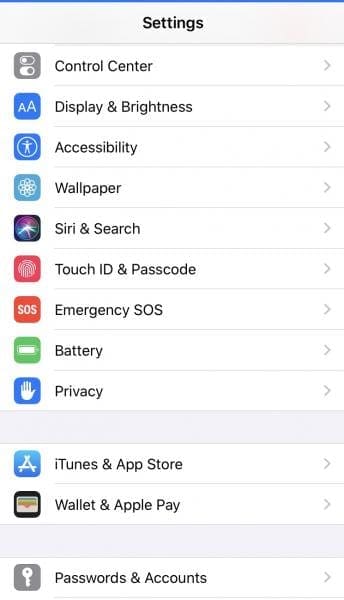
ثم قم بالتمرير لأسفل للنقر على إمكانية الوصول. في إمكانية الوصول ، ابحث عن القسم المسمى التفاعل وانقر فوق AssistiveTouch.
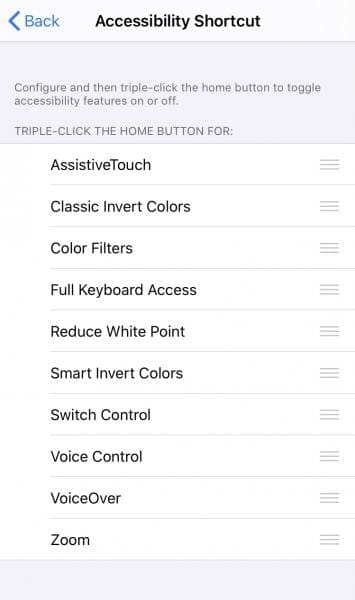
تظهر لك الشاشة التالية زرًا محددًا بشكل خافت في وضع إيقاف التشغيل. بدّل هذا الزر إلى اللون الأخضر ، والذي يقوم بتشغيل AssistiveTouch.
ستظهر على شاشتك دائرة بيضاء يوجد بداخلها مربع تدرج الرمادي. يمكنك تغيير حجم المربع من خلال النقر على الدائرة للحصول على زر الصفحة الرئيسية الذي يعمل مثل الزر القديم.
من خلال الضغط برفق على زر الصفحة الرئيسية الافتراضية ، يمكنك تحريكه حول الشاشة وتثبيته في أماكن معينة.
تخصيص زر الصفحة الرئيسية على الشاشة لنظام iOS
باستخدام زر الصفحة الرئيسية AssistiveTouch لنظام iOS 13.4 ، لديك إصلاح فعال ومبسط في نفس الوقت للأزرار المادية المفقودة على الشاشة أو غير المستجيبة. لن يتم فقط نقل زر الصفحة الرئيسية الافتراضي حول شاشة أجهزتك ، ولكنه أيضًا أكثر قابلية للتخصيص من الأصلي.
ضع زر الصفحة الرئيسية في أي مكان تريده على الشاشة. لكن ستلاحظ أنه يتخطى يمينًا أو يسارًا من موقعك لتجنب إعاقة أي من رموز شاشتك الرئيسية.
يبقى زر الصفحة الرئيسية بتدرج الرمادي قابلة للاستخدام ومرئية في جميع تطبيقات جهازك.
يمكنك ضبط أداء زر الصفحة الرئيسية بمجرد تحديد اللغة التي تريد تثبيتها. مثل النظير المادي ، فإن نقرة واحدة على زر الصفحة الرئيسية تفتح الشاشة الرئيسية لأجهزتك.
سيؤدي النقر المزدوج إلى وضع تعدد المهام وعرض التطبيقات المستخدمة مؤخرًا. يؤدي الضغط لفترة طويلة على زر الصفحة الرئيسية الافتراضي إلى استدعاء Siri ، بينما يؤدي الضغط الشديد (اللمس ثلاثي الأبعاد) إلى إعادتك إلى الصفحة الرئيسية.
مع هذه الميزة ، لا تتعثر في الإجراءات الافتراضية ، ويمكنك تخصيصها في قسم الإجراءات المخصصة.
إجراءات التنصت الفردي
عندما تحدد ، على سبيل المثال ، النقر المفرد ، يمكنك تغيير ما يحدث عندما يتم الضغط على زر الصفحة الرئيسية مرة واحدة. تشمل خيارات الاختيار من بينها مركز التحكم والإشعارات وفتح القائمة و Siri والعديد من الخيارات الأخرى.
إجراءات التنصت المزدوج
ارجع إلى الإجراءات المخصصة وحدد انقر نقرًا مزدوجًا. يمكنك ضبط المهلات الزمنية للنقر المزدوج هنا ، ويمكنك تعيين الإجراءات عندما يتم النقر المزدوج على زر الصفحة الرئيسية.
إذا قمت بضبط Siri على النقر المزدوج ، يمكنك أن ترى في الشاشة السابقة أنه سيتم إدراجه ضمن تحديد Double Tap.
الضغط لفترة طويلة واللمس ثلاثي الأبعاد
استخدم نفس الإجراء مع Long Press واضبط ApplePay هنا. انقر على 3D Touch وغيّر خيار مركز التحكم ، وعندما تعود إلى الشاشة ، سترى الإجراءات الجديدة لكل ضغطة أو لمسة.